
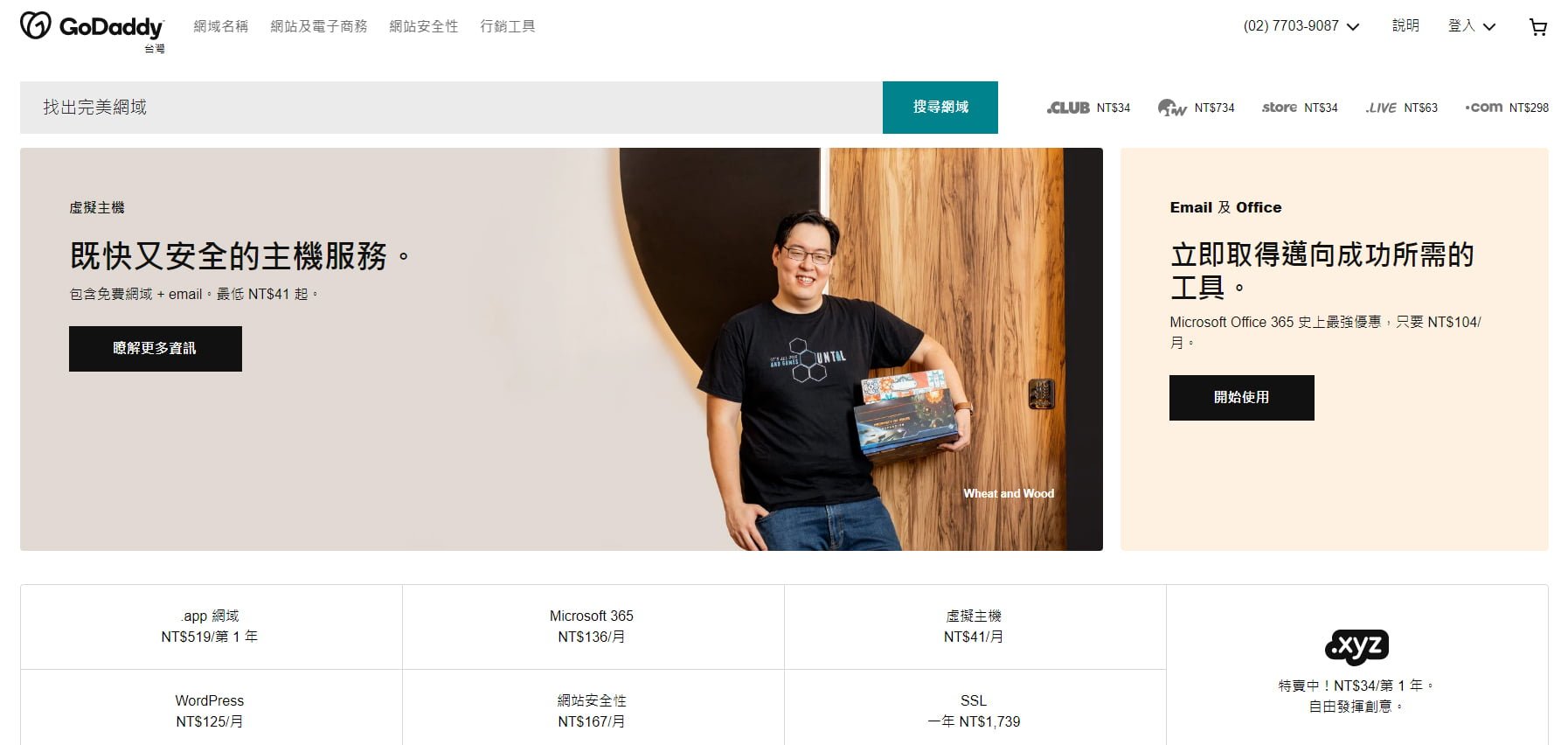
Godaddy 網域快速購買完整教學
今天要教大家如何在GoDaddy申請網域
架站的第一步我們從申請網域開始,目前好記容易記的網域大概都己經被申請了,所以可能申請一個網域就要很久,因為選不到好的網域名稱。
大叔建議在想網域的時候不要有過度的期待,不要認為一定要找一個轟動武林的網域名稱,簡單的從品牌產品或是風格來聯想就可以了
努力把品牌做出來比較重要,下面有大叔的影片教學大家也可以去Youtube觀看。
大叔簡單的說明一下虛擬主機跟網域名稱還有網站這三者的關係,
我們可以理解為要在一片土地(bluehost虛擬主機空間),
蓋一棟房子(網站)然後這棟房子的地址(GoDaddy 網域名稱)要告訢大家,
讓大家找得到這棟房子。
是不是很簡單就能理解這三者之間的關係,並不會太複雜。
GoDaddy是一家提供域名註冊和網路主機服務的美國公司
在全球擁有超過 1,700 萬客户,並管理着近 7,300 萬個網站域名。
基礎業務:域名註冊、虛擬主機、VPS、獨立主機
衍生業務:獨立IP、SSL證書、網站建設、郵箱、相冊、速成網站、加速搜索引擎收錄、網站分析等。
GoDaddy 用户通過這平台,能夠實現構建專業的網站、吸引客户和分配管理工作。
GoDaddy因為在全球市場規模夠大,所以在價格方面比較有競爭力。
此外,GoDaddy有各種不同類型的優惠促銷,對於想要一站式購買的人可以節省不少開支。
我們來到GoDadd的網站,在搜尋欄位輸入想要由請的網域名稱看一下是否己經被申請了。
比如我輸入goodbuy.com,出現的結果是己經有人註冊使用了
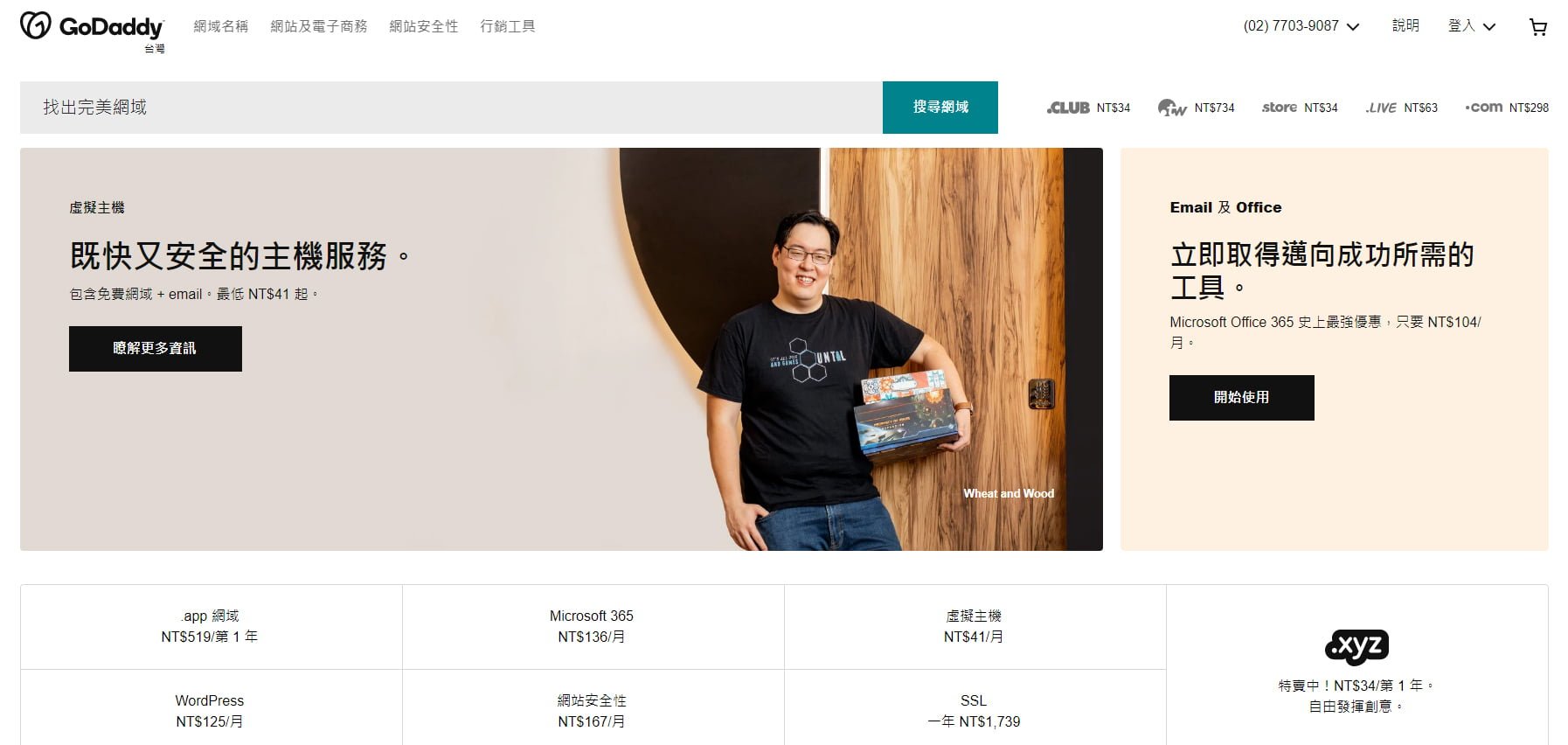
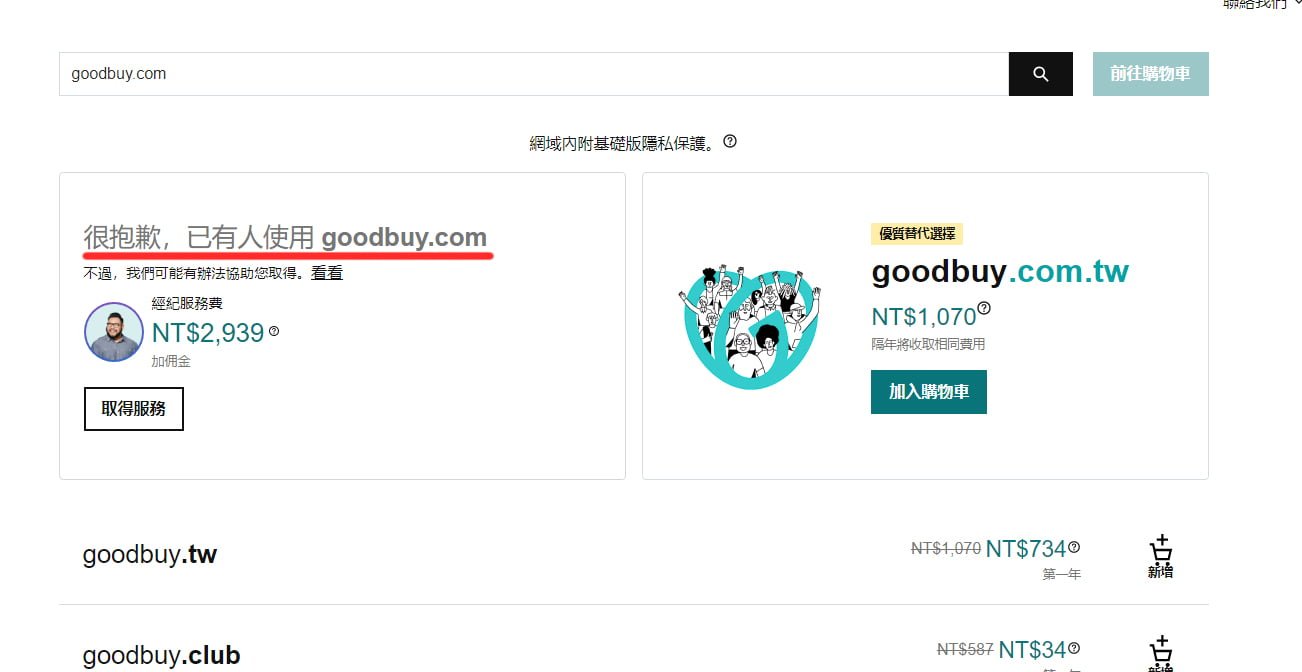
這時你就要重新想一個網域的名稱
頁面的下方是建議你可以申請的網域名稱還有價位,如果有看到中意的名稱就直接按右邊的購物車圖標加入
如果是沒有人申請的網域就會出現以下的畫面
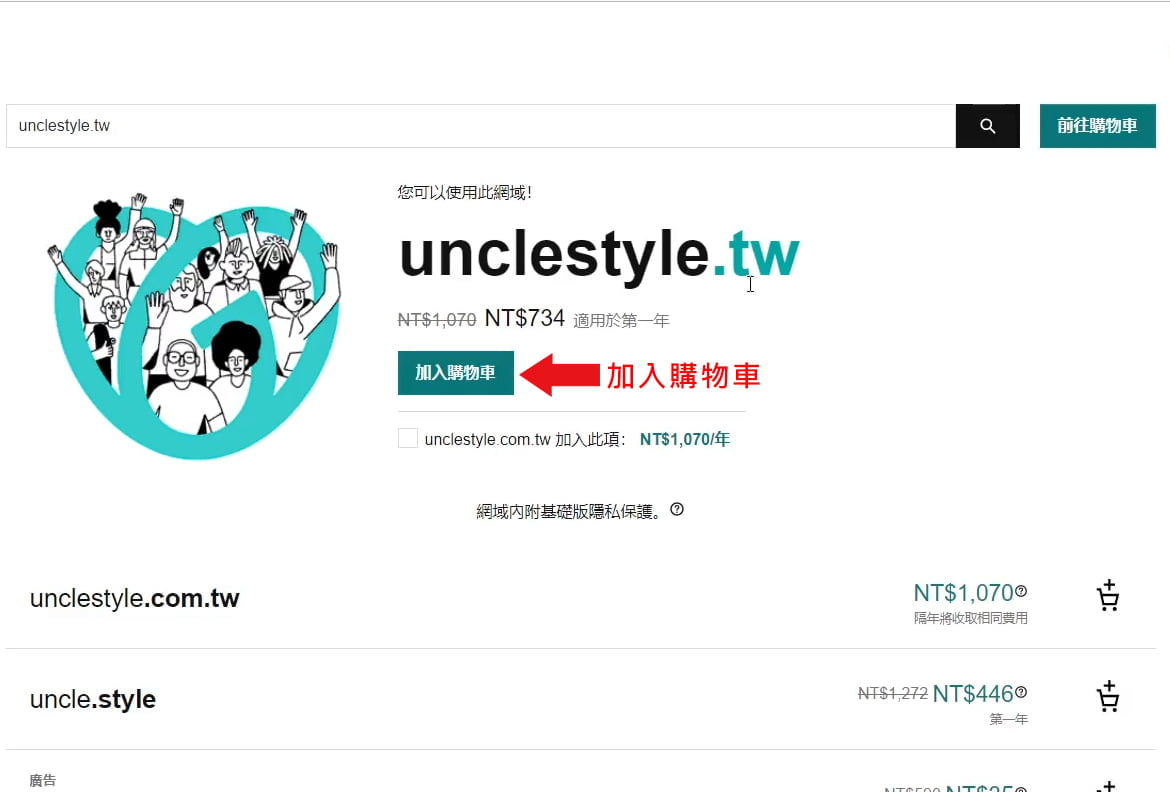
會有第一年的費用以及加入購物車的按鈕,這時你就可以把網域加入購物車了
按加入購物後畫面右邊會跳出側邊欄有購買的資料,這時看一下購買年限會自動幫你設定成2年
要記得修改成一年,一年時間到了不滿意可以換別間,滿意的話就繼續租用
所以切換成1年之後點選前往購物車

進到下一頁會有二個選配的產品讓你選擇,分別是網域隱私保護符合網域的email地址
以及linux主機租用這三種選配,這裡直接跳過就好直接選前往購物車
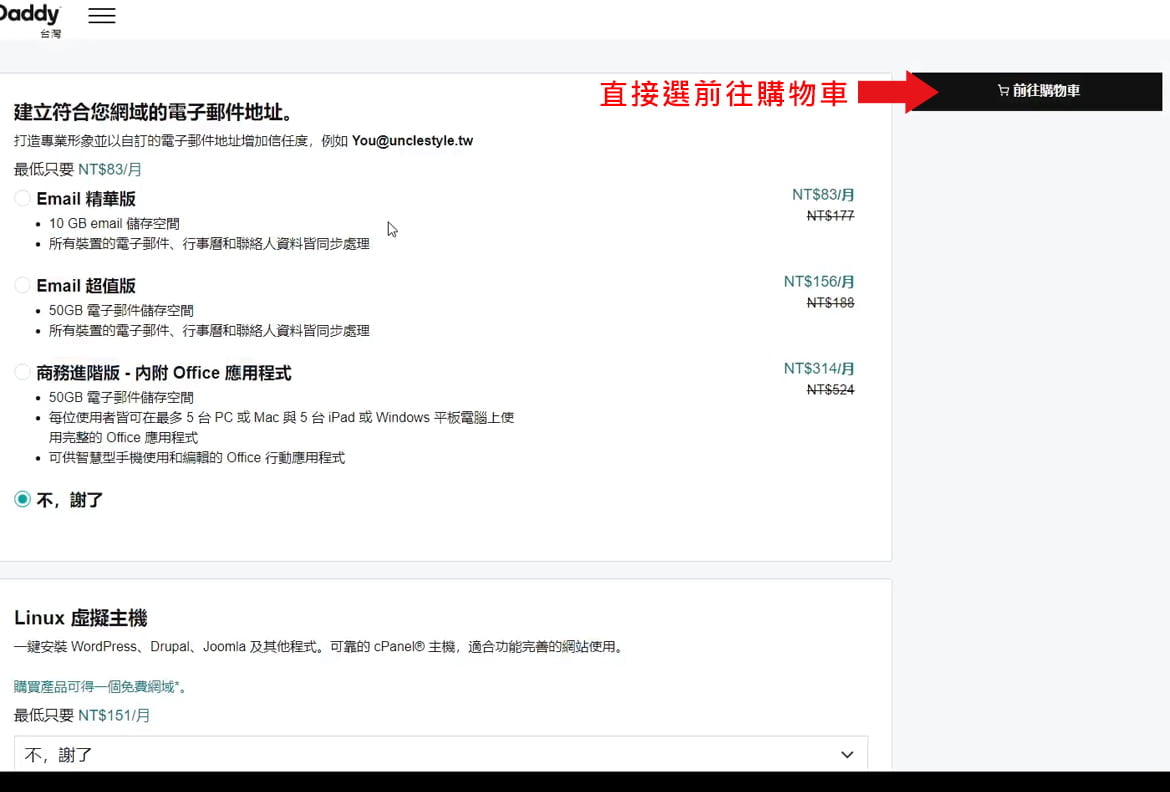
仔細的確認一下內容後就點選準備付款按鈕
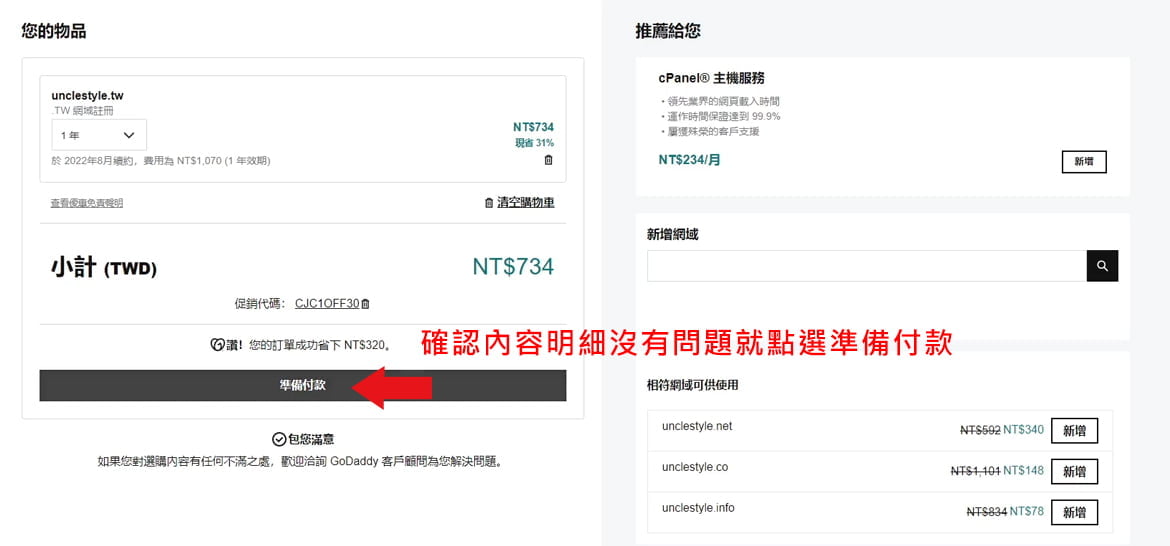
這裡可以選擇要用什麼方式來建立帳戶,有google帳戶 facebook帳戶,或是自己另外填寫帳號資料三種方式
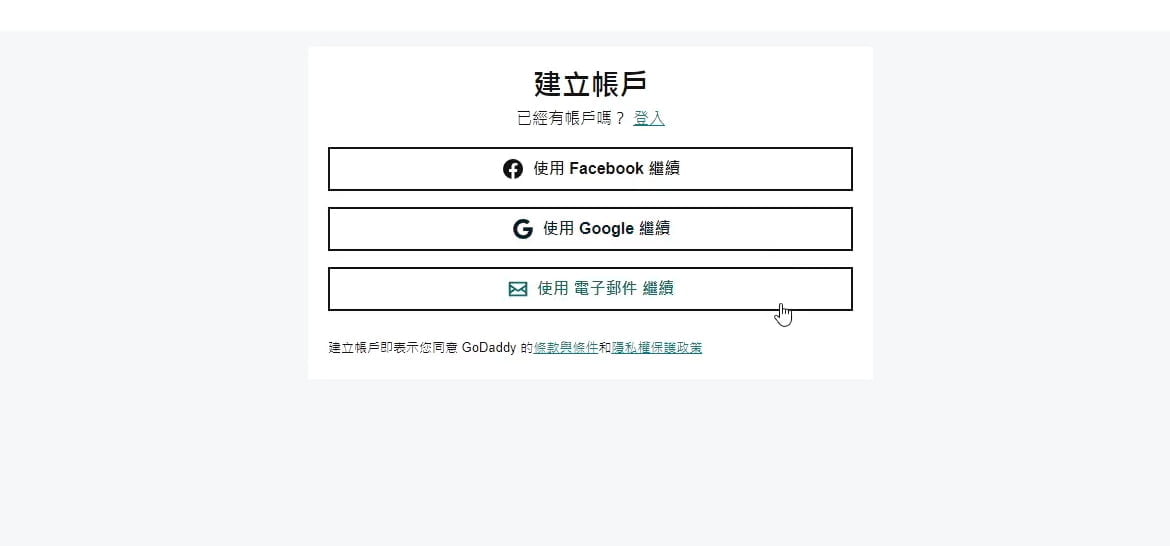
大叔這裡是選擇用電子郵件註冊,跳到下一頁輸入電子郵件資料,輸入完後點選建立帳戶

接著會跳到帳單資訊頁面,這裡只要依序填入就好,輸入完成後點選儲存
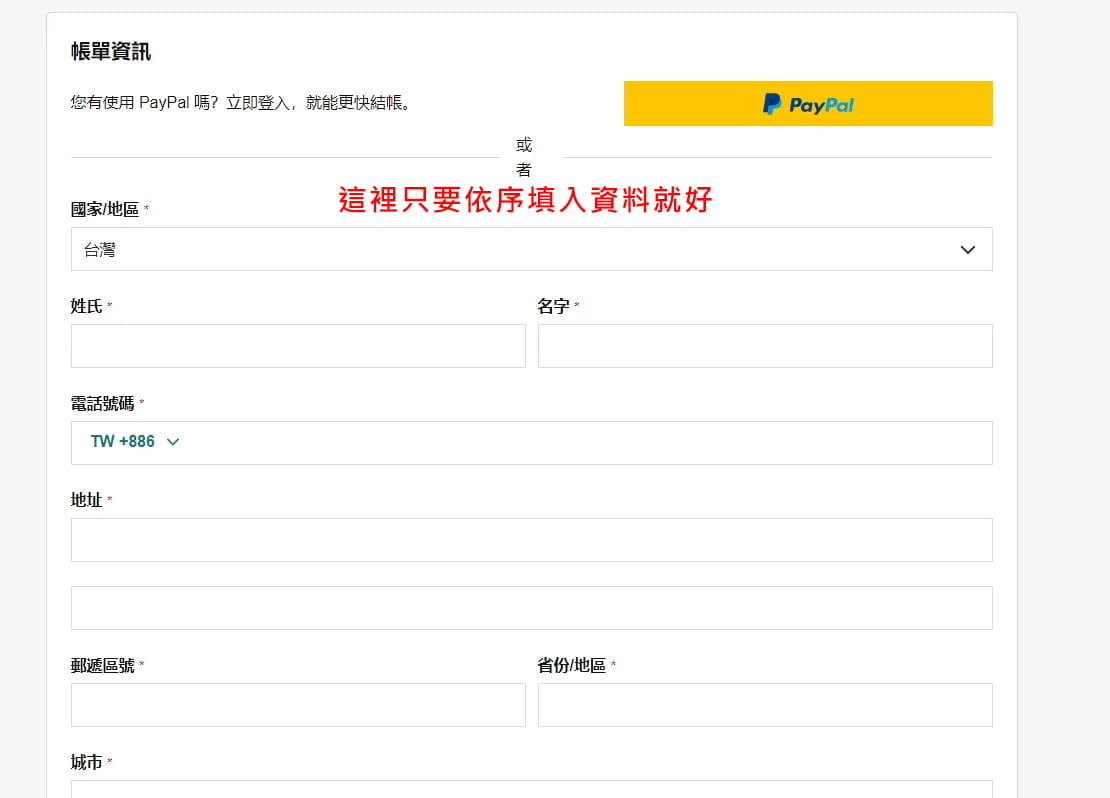
輸入完資料儲存後就會跳到付款頁面,可以用信用卡PayPal付款
這裡我示範用信用卡付款,填完資料按查看訂單
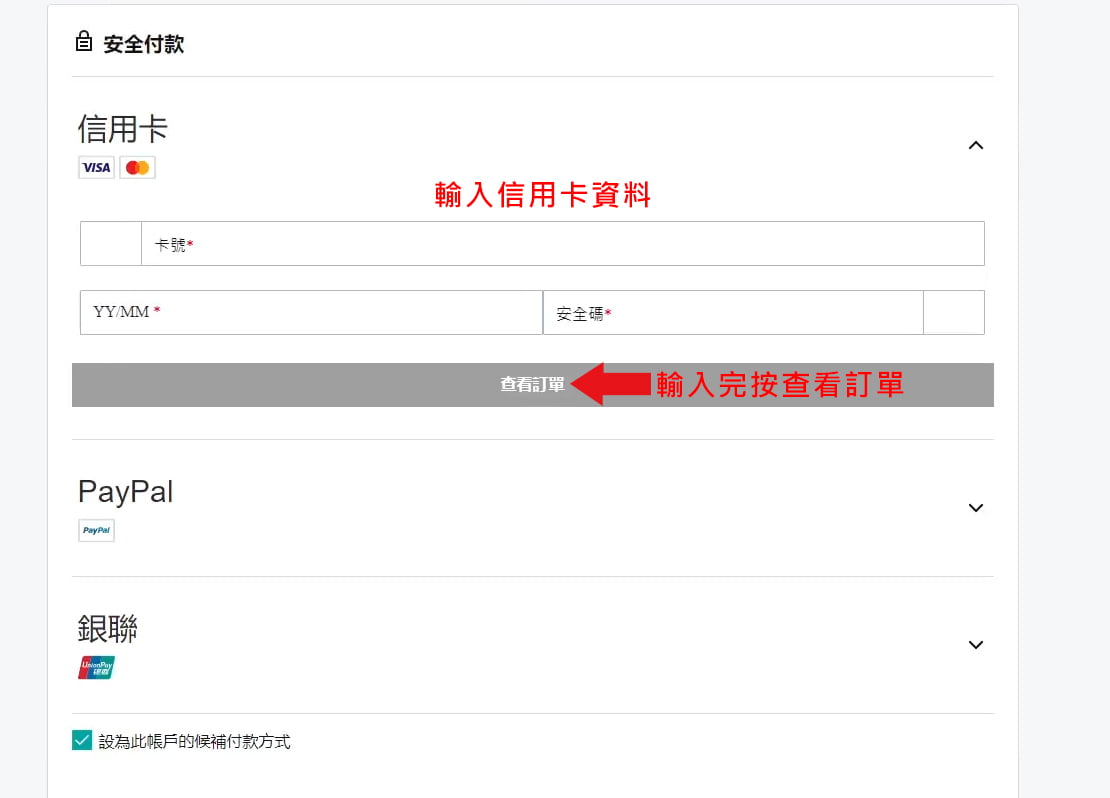
再一次確認購買內容,沒問題就點選完成購買,GoDaddy就會幫你扣款
到這裡購買網域就完成了
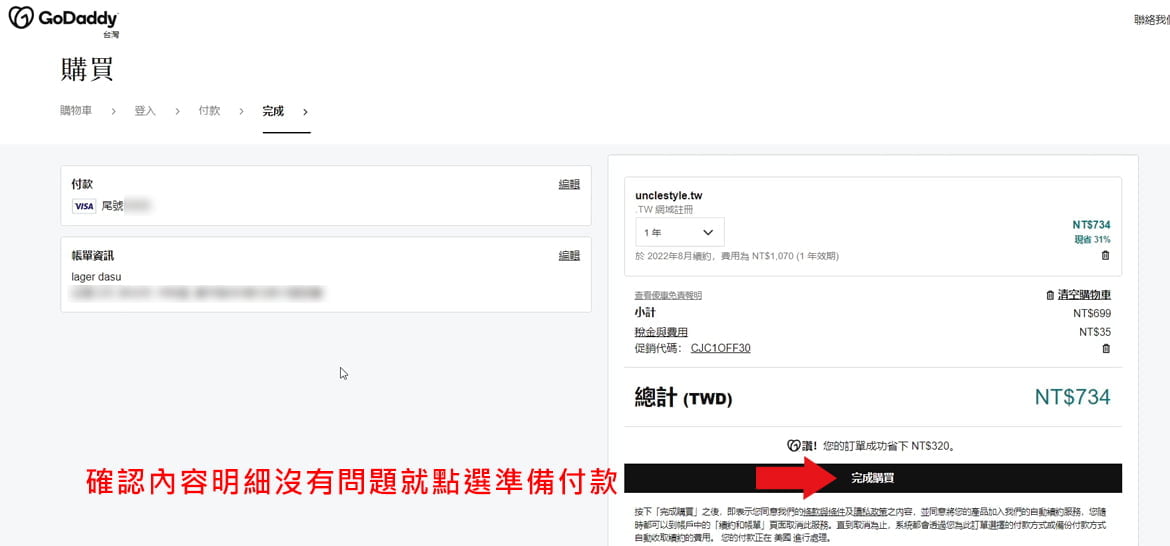
接著我們點選檢視收據,然後點選訂單編號,就會有你的購買明細
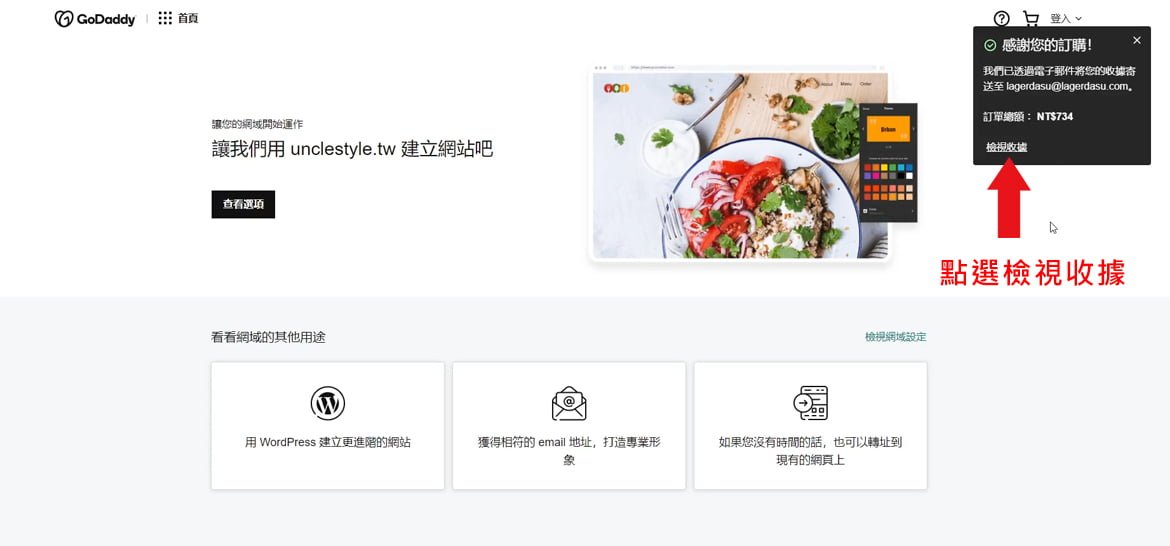
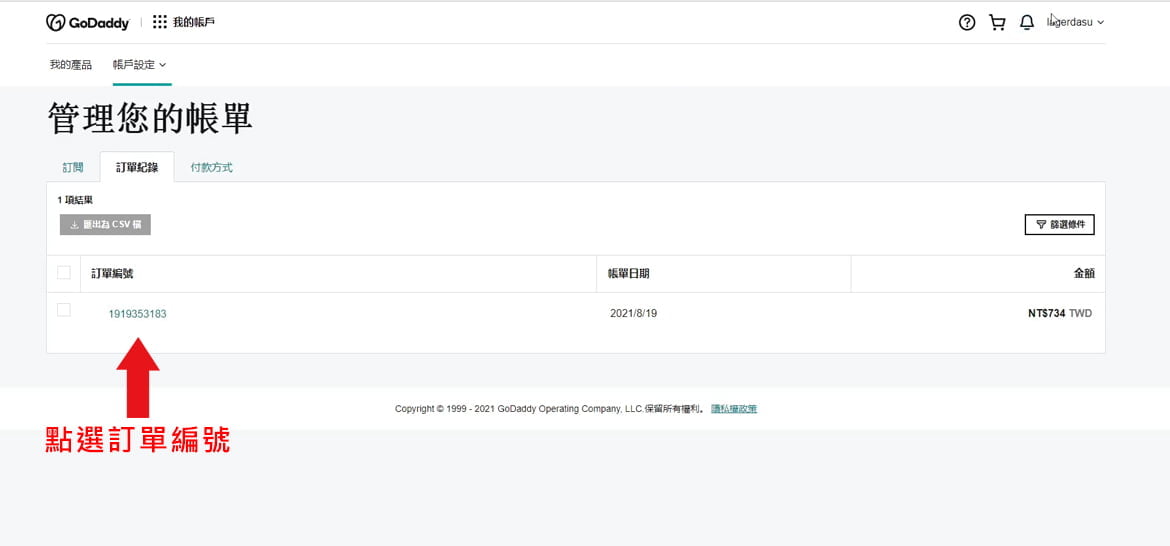

我們回到上頁,點選右上角的帳戶名稱,再點選我的產品,跳到產品資訊頁
有產品的資訊可以設定,之後就是跟虛擬主機連結

以上就是 Godaddy 網域快速購買完整教學 ,大叔最後還是建議在想網域的時候不要有過度的期待
簡單的從品牌產品或是風格來聯想就可以了,把品牌的價值做出來比較重要。
此外,記得訂閱大叔的 Youtube 頻道,免費學習如何運用wordpress。
也可在大叔部落格的影音教學觀看哦!!
如果您有任何疑問或建議,請隨時連絡大叔我。
不務正業的廣告行銷人,認為網頁設計跟廣告行銷一樣都需要無限的創意
從事廣告行銷及網頁設計至今二十幾年,2009年接觸Wordpress就一頭鑽進
希望把所學到Wordpress知識跟經驗教授給大家。